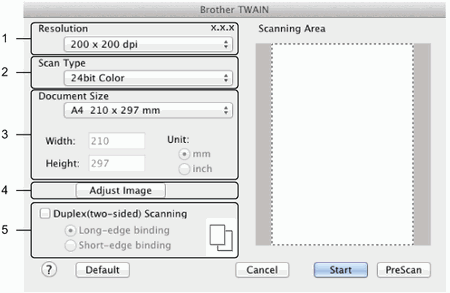24bit Color (Цветное (24 bit)) Для сканирования изображения используется до 16,8 миллионов цветов. Хотя при использовании варианта 24bit Color (Цветное (24 bit)) создается изображение с наиболее точным цветовоспроизведением, в этом случае получается наибольший размер изображения и для его передачи требуется больше времени. |